Les mises à jour Lightroom Classic 10 et Lightroom « Cloud » 4 sont arrivées. Depuis que ce logiciel est disponible sous forme d’abonnement, Adobe fait des mises à jour régulières, 4 fois par an environ.
La différence d’une version à l’autre peut ainsi paraître minime, mais sur la durée le logiciel évolue. Voici ce qu’apportent les mises à jour d’octobre 2020 à Lightroom Classic et Lightroom « Cloud », publiées à l’occasion de la conférence annuelle Adobe Max.
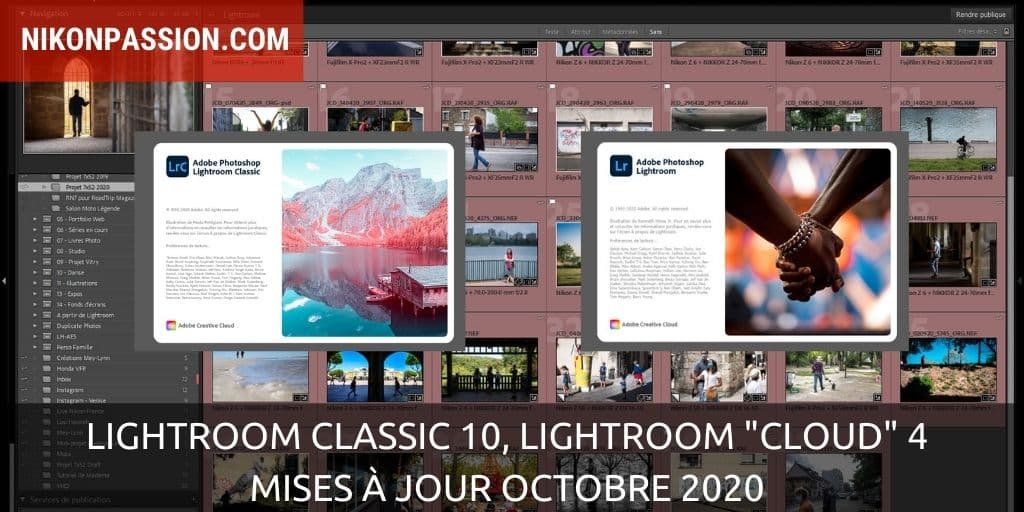
Découvrir les usages de Lightroom Classic, le mini-cours vidéo
Lightroom Classic 10
La version historique de Lightroom, ex. Lightroom 6, est toujours là et c’est bien parti pour durer. Celui qui s’appelle désormais Lightroom Classic 10 vous propose plusieurs nouvelles fonctions, de traitement des fichiers RAW comme d’amélioration de l’ergonomie.
Color grading
Vous connaissez l’outil de virage partiel des précédentes versions ? Il est remplacé par l’outil de Color Grading. Cet outil reprend le principe de correction des couleurs du virage partiel, mais il est bien plus ergonomique et autorise des modifications plus précises.
Chacune des trois roues permet d’ajuster avec précision la colorimétrie pour les tons sombres, moyens et clairs.
Si toutefois vous préférez ajuster l’ensemble des tons en une fois, une quatrième roue l’autorise.
Lightroom Classic 10, l’outil Color Grading
Les réglages offerts par le Color Grading sont plus ergonomiques et vont vous permettre d’ajuster avec beaucoup de précision la colorimétrie de vos photos.
Commencez par choisir la zone qui vous intéresse, ombres, tons moyens ou hautes lumières, puis cliquez sur le point central pour désigner la teinte cible. Il s’agit par exemple de renforcer le bleu du ciel.
En laissant la la touche CTRL enfoncée, vous restreignez la gamme de teintes disponibles afin de ne pas perdre votre choix précédent.
Enfin, en appuyant sur la touche MAJ vous pouvez adapter l’intensité de la teinte en faisant glisser la souris sur une ligne droite qui apparaît alors à l’écran dans la roue concernée.
Lightroom Classic 10, l’outil Color Grading
Lightroom Classic 10, l’outil Color Grading
Les deux curseurs de Fusion et Balance permettent de ne pas perdre les ajustements faits avec la fonction de virage partiel des versions précédentes.
Utilisation du mode GPU
La carte graphique de votre ordinateur et son mode GPU vont aider encore un peu plus Lightroom Classic 10 lors de certaines opérations, comme l’utilisation des outils de retouche locale dans le module Développement. Il s’agit ici d’améliorer les performances de Lightroom, bien que celles-ci soient déjà parmi les meilleures du marché (voir le guide de choix des logiciels photo).
Pensez à mettre à jour le pilote de votre carte graphique, voire la carte si elle n’est pas suffisamment récente.
Renommage du catalogue à la mise à jour
Lors du premier lancement de Lightroom Classic après la mise à jour en version 10, le logiciel vous propose de renommer votre catalogue.
Cette fonction bienvenue évite de voir s’accumuler les catalogues portant des noms « à numéros » dont on ne sait plus trop bien quoi faire. En effet, chaque mise à jour Lightroom Classic majeure met à niveau votre catalogue, et en fait une copie de sauvegarde avant. Il faut donc bien renommer le catalogue, ce qui se faisait précédemment par ajout d’un suffixe numérique.
Désormais, vous avez la possibilité de désigner le nom qui vous plait lors de ce renommage. Une fois que tout est en ordre, vous pouvez supprimer le catalogue précédent, non sans avoir fait les sauvegardes indispensables.
Zoom personnalisé
La fonction Zoom du navigateur évolue pour proposer un nouveau mode personnalisé continu.
Dans le module Bibliothèque, appuyez sur la touche CTRL (Contrôle) puis faites glisser la souris pour définir la zone que vous voulez agrandir. Un simple nouveau clic sur l’image vous permet de revenir à la vue initiale. C’est bien plus rapide que de devoir passer par les différents niveaux de zoom, toujours disponibles toutefois.
Lightroom Classic 10, fonction de zoom personnalisé
Dans le module Développement, appuyez sur la touche MAJ avant de faire glisser la souris vers la droite ou la gauche pour zoomer/dézoomer. Sans relâcher cette touche, vous pouvez aussi déplacer l’image tout en conservant le facteur de zoom choisi. Le gain de temps est appréciable.
Lightroom Classic 10 mode connecté avec Live View
La prise de vue en mode connecté, avec envoi direct des photos de l’appareil photo vers l’ordinateur, évolue et propose un mode Live View qui ne demande qu’à être étendu puisque seuls certains appareils photo Canon sont compatibles dans cette version.
Lightroom Classic 10, Live View en mode connecté
Le mode connecté classique, sans Live View, supporte désormais les Nikon D6 et D780.
Lightroom « Cloud » 4
Le nouveau Lightroom désormais nommé « Lightroom » tout court et que je continue à désigner par « Cloud » pour ne pas perdre tout le monde, se voit lui-aussi ajouter les fonctions de Color Grading de Lightroom Classic 10.
Lightroom Cloud 4 Color Grading
Notez que tous les outils disponibles dans cette version du logiciel le sont aussi dans la version mobile pour appareils iOS et Android, seule la version Lightroom Web ne dispose pas du Color Grading.
Attention à votre configuration, cette version ne supporte plus les ordinateurs Mac tournant sous MacOS High Sierra et Windows tournant sous Windows 10 avant la version 1903. Ces limitations sont dues en bonne partie à l’utilisation des moteurs d’intelligence artificielle des systèmes d’exploitation, il faut donc qu’ils soient disponibles pour être sollicités.
Filigrane graphique
Lightroom Cloud 4 / Lightroom Mobile – Filigrane graphique
C’était un manque évident, c’est corrigé. Lightroom « Cloud » permet d’importer un fichier PNG ou jpg pour ajouter un logo, une signature ou tout autre visuel sur vos photos. La fonction filigrane est désormais aussi complète que celle de Lightroom Classic, ce qui n’est pas pour me déplaire.
Versions automatiques
La création de versions des fichiers en cours de traitement, manuelle jusqu’ici, est désormais automatique. Dès que vous activez le mode d’édition d’une photo, Lightroom « Cloud » sur ordinateur ou mobile crée une nouvelle version, elle apparaît dans un onglet « Auto ».
Cette version automatique est synchronisée sur tous vos appareils.
Import automatique sur Android
L’application Lightroom Mobile pour Android se voit enfin ajouter l’import automatique des photos. La plateforme Android nécessite des développements plus complexes et se trouve souvent en retard par rapport à la version iOS, ce retard là est désormais rattrapé.
Lightroom Classic 10 et Cloud 4 : nouveaux matériels supportés
La liste est courte puisque la plupart des matériels récents étaient déjà inclus dans la version mineure précédente de Lightroom Classic et Lightroom « Cloud ».
Cette version 10 apporte le support du Panasonic DC-S5, et, pour les objectifs, des Sigma et des Voigtlander (voir la liste complète sur le site Adobe).
Comment faire la mise à jour Lightroom Classic 10 et Lightroom « Cloud » 4 ?
Si vous l’avez enclenchée, la fonction de mise à jour automatique de l’application Adobe Creative Cloud a déjà mis à jour vos logiciels.
Sinon déclenchez la mise à jour manuelle depuis l’écran de mise à jour, les versions disponibles sont affichées selon votre configuration.
Source : Adobe
Découvrir les usages de Lightroom Classic, le mini-cours vidéo
Cet article vous a aidé ?
Recevez ma boîte à outils photo pour progresser en photo même si vous n'avez que 5 minutes par jour.

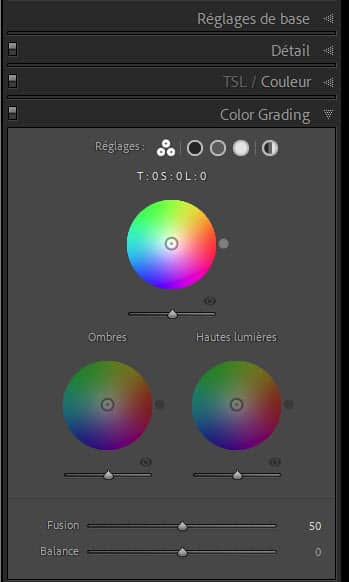
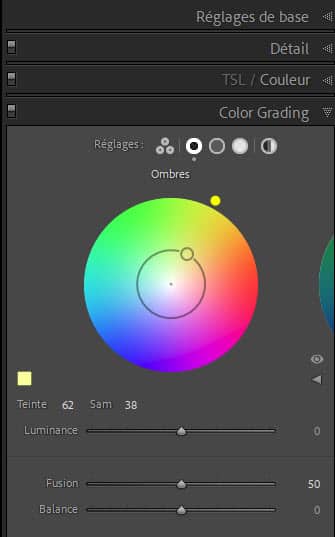
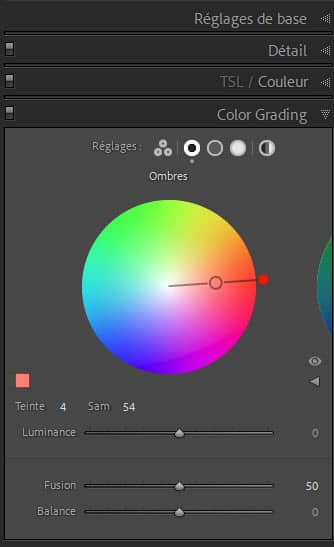


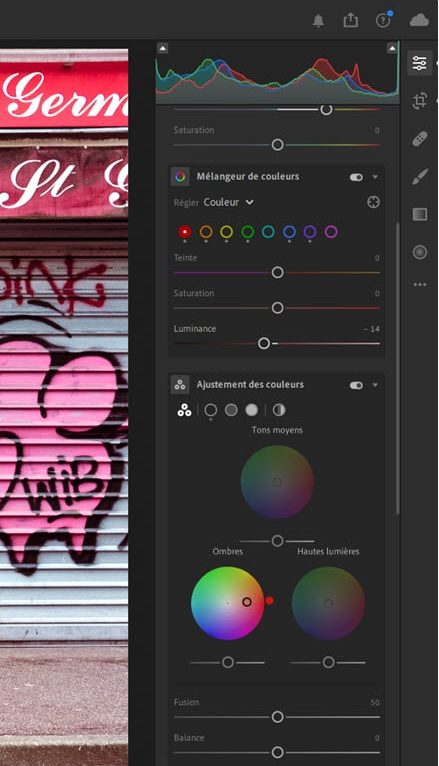
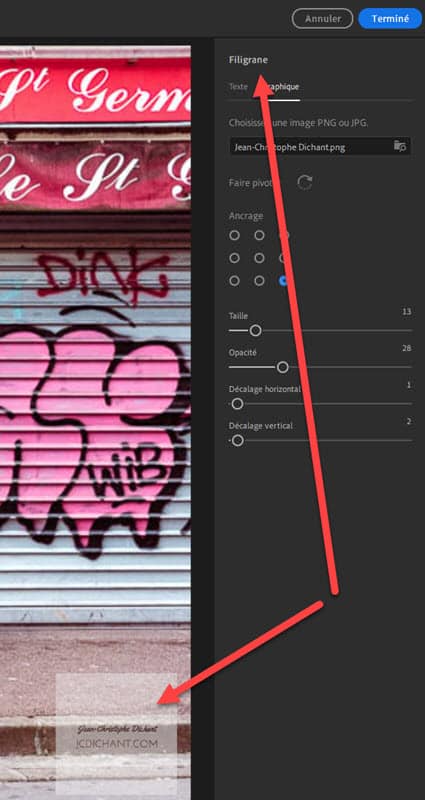
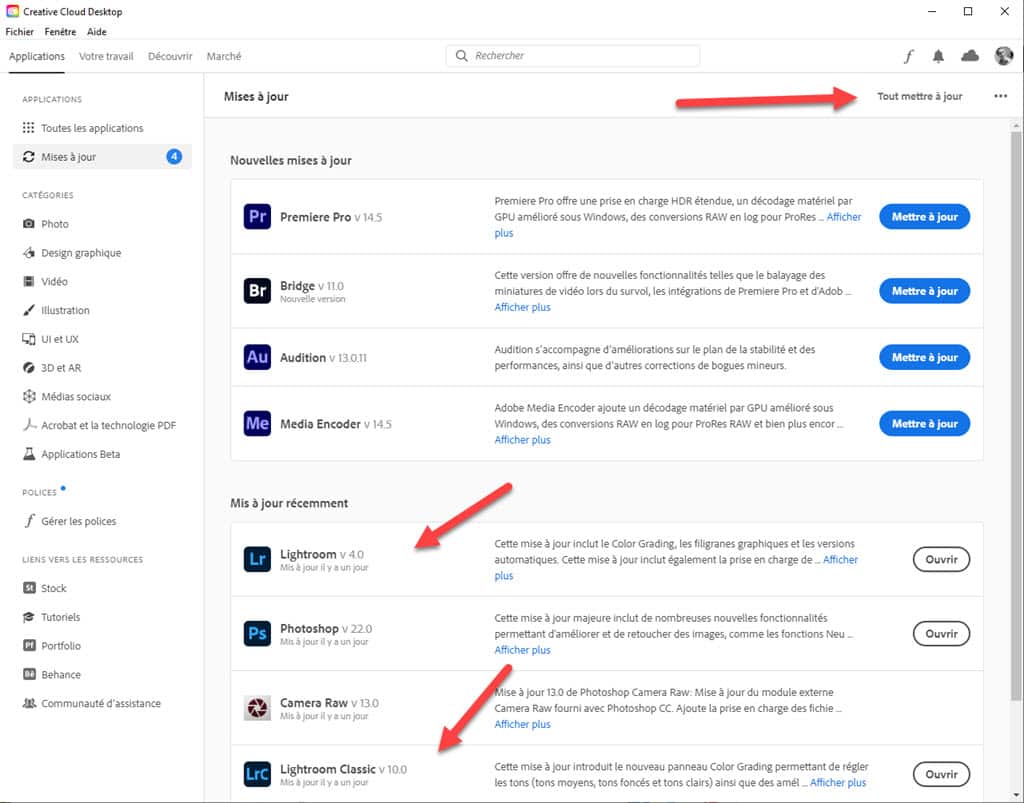
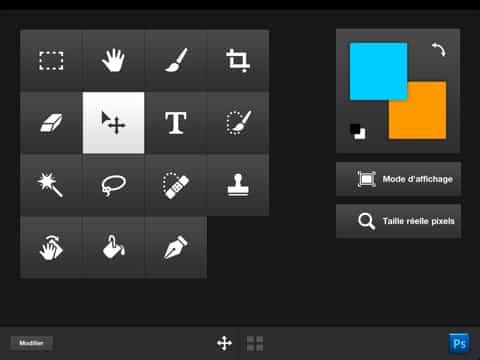
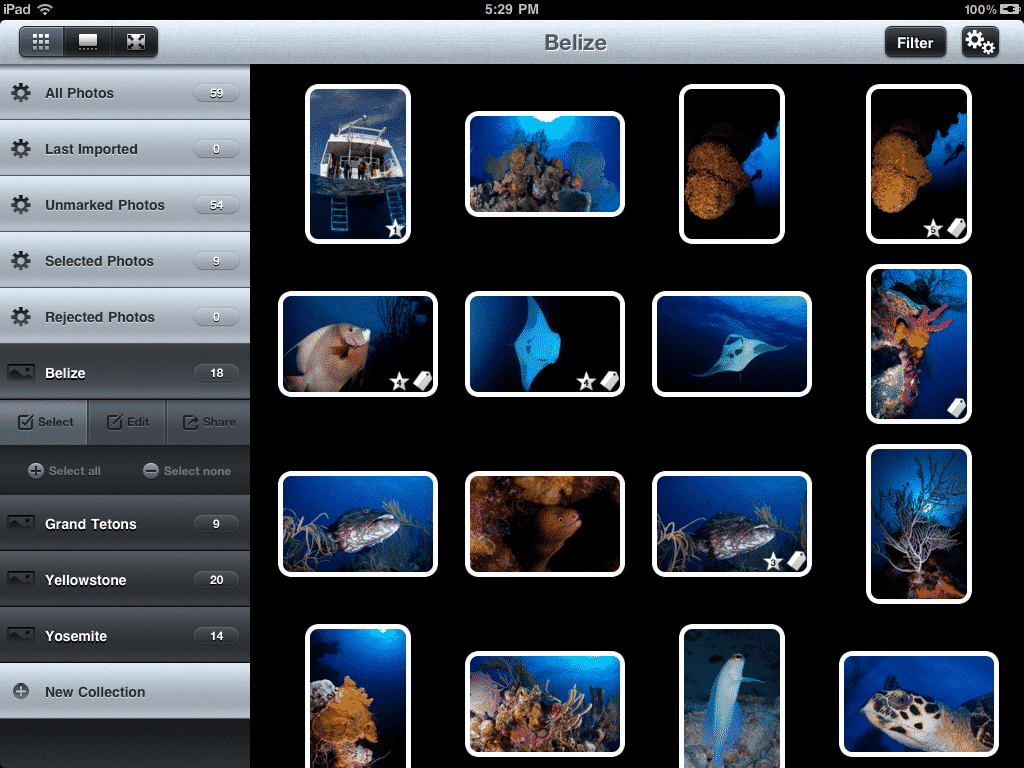
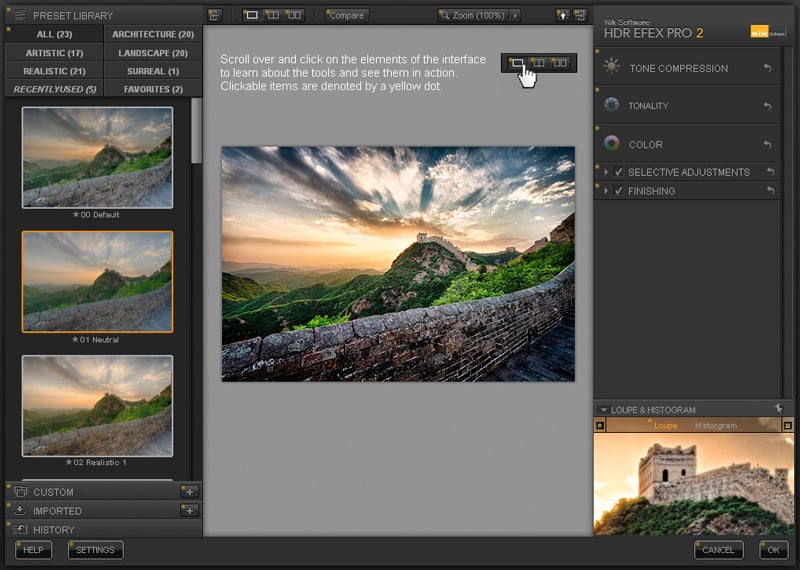

Bonjour, malgré mes mises à jour régulières de mon IMac hier alors tout s’est bloqué alors que la mise à jour d’Adobe Lightroom s’est faite automatiquement . Ce matin après plusieurs tentatives de redémarrage sécurisé et après avoir pu accéder à l’utilitaire de disque de mon Mac , celui ci a échoué a réparer le problème. Je me retrouve avec mon Mac inutilisable a cause d’une mise à jour incompatible avec ma machine parfaitement actualisée !
Bonjour J.Christophe,
Lorsque son ordinateur n’accepte pas les versión plus récente de Hugh Sierra, il ne faut surtout pas faire la mise à jour car l’on bloque tout?.. on doit changer son mac pour un plus récent ?..
Garder son Mac, garder l’ancienne version, tant que cela fonctionne avant de changer son mac ?..
Merci pour tes réponses
Il faut faire la mise à jour du système MacOS.